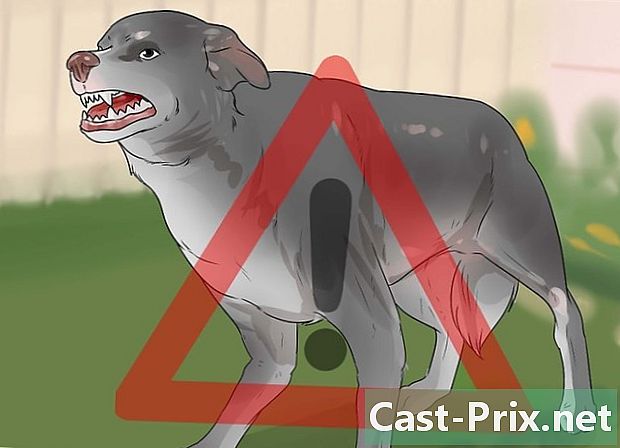วิธีการลบ Babylon จาก Firefox
ผู้เขียน:
Randy Alexander
วันที่สร้าง:
24 เมษายน 2021
วันที่อัปเดต:
26 มิถุนายน 2024

เนื้อหา
ในบทความนี้: Firefox ใน WindowsFirefox ใน Mac OS XReferences
Babylon เป็นโปรแกรมแปลและพจนานุกรมที่สามารถติดตั้งเป็นส่วนเสริมใน Firefox นอกเหนือจากการมอบคุณสมบัติพจนานุกรมและการแปลแก่ผู้ใช้ Babylon ยังสามารถเปลี่ยนการตั้งค่าส่วนบุคคลของคุณใน Firefox เช่นหน้าแรกและเครื่องมือค้นหาเริ่มต้นของคุณ
ขั้นตอน
Firefox วิธีที่ 1 ใน Windows
-

คลิกที่เมนู เริ่มต้น จากคอมพิวเตอร์ของคุณแล้วเลือก แผงควบคุม. -

เลือก โปรแกรม ใน แผงควบคุมจากนั้นเลือก โปรแกรมและคุณสมบัติ. -

คลิกที่โปรแกรม Babylon ใด ๆ ที่ปรากฏในรายการโปรแกรม ซอฟต์แวร์บาบิโลน ตัวอย่างเช่น -

กด ถอนการติดตั้ง. แอปพลิเคชัน Babylon จะถูกลบและถอนการติดตั้งจากคอมพิวเตอร์ของคุณ- หากคุณสังเกตเห็นว่ามีแอปพลิเคชันมากกว่าหนึ่งแอปที่มีชื่อของบาบิโลนทำซ้ำขั้นตอนก่อนหน้าจนกว่าแอปพลิเคชันทั้งหมดของบาบิโลนจะถูกลบออกจากรายการโปรแกรม
-

เปิดเบราว์เซอร์ Firefox บนคอมพิวเตอร์ของคุณ -

คลิกที่ เครื่องมือ ในแถบเมนู Firefox จากนั้นเลือก ส่วนขยาย. -

ค้นหาส่วนขยายของ Babylon ทั้งหมดและคลิกที่ ลบ ใกล้แต่ละรายการบาบิโลน -

คลิกอีกครั้ง เครื่องมือ ในแถบเมนู Firefox และเลือก ตัวเลือก. -

กดแท็บ ทั่วไป และลบ URL ที่แสดงใกล้ ๆ หน้าแรก. -

คลิกที่ คืนค่าการตั้งค่าเริ่มต้น หรือป้อน URL ของหน้าเว็บที่คุณต้องการเห็นทุกครั้งที่คุณเปิดเซสชัน Firefox ใหม่ -

ไปที่แถบค้นหาของเซสชัน Firefox ปัจจุบันของคุณ แถบการค้นหาจะอยู่ทางด้านขวาของแถบที่อยู่ -

คลิกที่ลูกศรเล็ก ๆ ในแถบค้นหาเพื่อจัดการรายการเครื่องมือค้นหาของคุณ -

กดตัวเลือก Babylon แล้วเลือก ลบ. -

คลิกที่ ช่วยเหลือ ในแถบเมนู Firefox จากนั้นเลือก ข้อมูลการแก้ไขปัญหา. -

เลือก รีเซ็ต Firefox และเลือกตัวเลือกเดียวกันอีกครั้งเพื่อยืนยัน เบราว์เซอร์ของคุณจะกลับคืนสู่การตั้งค่าเริ่มต้นโดยไม่มีผลกระทบต่อข้อมูลส่วนบุคคลของคุณเช่นบุ๊กมาร์กและบุ๊กมาร์ก
Firefox วิธีที่ 2 ใน Mac OS X
- คลิกไอคอน Finder ใน Dock ของคอมพิวเตอร์ Mac ของคุณ
- กด การใช้งาน ในแถบด้านข้างซ้ายของหน้าต่าง Finder
- เข้าสู่ นครใหญ่ ในรายการแอปพลิเคชัน
- คลิกและลาก Babylon บนไอคอนถังขยะในท่าเรือ
- คลิกเคอร์เซอร์ของคุณค้างไว้ที่ไอคอนถังขยะจนกระทั่งเมนูลอยปรากฏขึ้น
- เลือก ล้างถังขยะ ในเมนูลอยเพื่อลบ Babylon ออกจากคอมพิวเตอร์ของคุณ
- เปิดเบราว์เซอร์ Firefox บน Mac ของคุณ
- คลิกที่ ช่วยเหลือ ในแถบเมนู Firefox และเลือก ข้อมูลการแก้ไขปัญหา
- เลือก รีเซ็ต Firefox ทางด้านขวาของหน้า
- คลิกอีกครั้ง รีเซ็ต Firefox ในหน้าต่างการยืนยัน เซสชัน Firefox ของคุณจะปิดและกลับสู่การตั้งค่าเริ่มต้นในขณะที่รักษาข้อมูลส่วนบุคคลของคุณเช่นที่คั่นหน้าและที่คั่นหน้า
- กด เสร็จ. บาบิโลนจะถูกลบอย่างสมบูรณ์จากเบราว์เซอร์ Firefox และคอมพิวเตอร์ของคุณ